Speaker�����̑���/���s����̔��Y�^
2025�N1��18���NjL
�����Ă݂�ƁA���肪�t����������Ƃ��A�����炸�ɏ����Ă��镔���������ς�����܂�
1�D�@ARTA���g�������g�������̑���
������e
����͓��ށ@�C���s�[�_���X�̑���Ǝ��g�������̑������̃f�[�^�𗘗p���ăl�b�g���[�N�v�܂ł��s��
1)�X�s�[�J�[�𑪒肷���
�f�l�͖�������p�ӂł��Ȃ���ʉƒ����z�肵�āA�n�ӍH�v�ō������x�ő��肷�邽�߂ɂ́A���ɔz�����ׂ���
�X�s�[�J�[��u���ꏊ�ƁA���̎��͊��ɔz�����邱�Ƃ́H
��邱�Ƃ͊ȒP
�Ȃ�ׂ��L�������i�V������������ǂ��j�̒����t�߂Ƀ}�C�N��ݒu����
����ŁA���ˉ����}�C�N�ɓ��鎞�Ԃ��ł������ł��A�[������������Łh���h�Ⴂ���g���܂ł̑��萸�x������ł���
�X�s�[�J�[�X�^���h�ׂ͍������ǂ��Ǝv�����A�X�^���h�Ƃ��̎��ӂ��z���������邱�ƂŁA���˂̉e����}������
����́A�z�[���Z���^�[�Ŕ����Ă���ۈ֎q��2�i�d�˂��āA���ʂ��痣���悤�ɂ��Ă���

���̎ʐ^���X�s�[�J�[��O�ɏo��
�֎q���ʂ���ԂփI�[�n���O�����Ă���
�ǁE���̔��˂����点��ɂ��������Ƃ͂Ȃ��̂�
�ǁE���ɖѕz����u��
2)�X�s�[�J�[�@/�@�}�C�N�Ԃ̋���
2025�N1��18���NjL
���̑���͔����@���̕��@�ł͐��m�ȑ���͂ł��Ȃ���������Ȃ�
�ʏ푪��@�F�@�X�s�[�J�[�@/�@�}�C�N�ԁ@�F�@50cm�ߐڑ���@�F�@�X�s�[�J�[�@/�@�}�C�N�ԁ@�F�@1cm
�ߐڑ���͕����̉e�������ɒႢ���g���܂ő���ł��邪�A���̉e���iBaffle diffraction�j���v���ł��Ȃ�
1cm�E�ߐڑ���̃f�[�^�ɑ��āA���̉e����ARTA���������Edge�Ōv�Z���ĕ���邱�ƂŁA���i800Hz�t�߈ȉ��j�̓����𐄒肷��
50cm�̑���ł���Δ��̉e�����܂߂��������v���ł���
1cm�ł̑����50cm�̑����800Hz�O��łȂ����킹�A��惆�j�b�g�̓����Ƃ���
�}�C�N��BEHRIBGER�@ECM8000���g���Ă��邪�A����̓t�@���^���d�����K�v�Ȃ̂ŁA������ECM�}�C�N���t�H���J�v�Z���@WM-61A���g���ă}�C�N������Ă݂�
�O�`��6�̃A���~�j�E���p�C�v���g���āA���̐�[�Ƀ}�C�N���t�H���J�v�Z�������t���Ă݂�



�o�C�A�X�d���̓{�^���d�r�ʼn�����
�}�C�N�̊r���͏o���Ȃ����AECM8000�Ƃ̔�r���炢�͂���Ă݂���
3)ARTA�̐ݒ�@/�@Impulse Response
���g������E�C���s�[�_���X����̃\�t�g�E�G�A�[��ARTA�𗘗p�������g�������Imp�iImpulse Response�j���[�h�𗘗p
���̉�ʂ�FFT�EWindow��ݒ肷��K�v����
Arta�@�J�����ɂ�Screenshots�Ƃ��������A�����ł�
1. The ARTA impulse response window�@�F�@http://www.fesb.hr/~mateljan/arta/screenshots.htm�@
FFT�@�F�@16���@�@�@�@�@Window�@�F�@Uniform �ƂȂ��Ă���

�ԁ����N���b�N����Ƒ���̃p�l�����o��
����̃p�l���ɂ́hDefault�h�Ƃ����ݒ肪����̂ŁA�悸�͂���ŗ��p����
Sampling rate(Hz)�́A���p����I�[�f�B�I�f�B�o�C�X�ɂ��A�K�v�ɉ����ύX����
Arta�@�J�����̏��ł�
2. The dialog box for measurement of impulse response using three types of signals: periodic noise, swept-sine and MLS
Arta�̃T�C�g�ł� �F http://www.fesb.hr/~mateljan/arta/images/imp-setup.gif�@

�hGenerate�h�������ƌv���M�����o��
�����o������ԂŃA���v�E�}�C�N�A���v�̃Q�C�������A����M���̃��x�����I�[�o�[���[�h�H���F�o�[�ɂȂ�Ȃ��͈͂Œ�������
���́A-10dB�������ڈ��ɂ��Ă���
Impulse Response�̑�����s���ƁA���̂悤�Ȕg�`��������
���F�i���N���b�N�j�E��(�E�N���b�N�j�ŋ��ꂽ�͈͂���͔͈͂ƂȂ�i�w�肷��j
1cm�ł̑��茋��
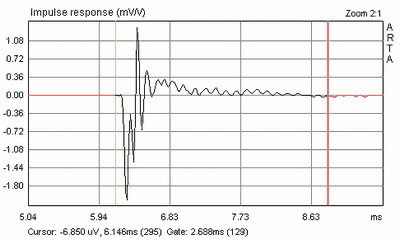
���������悤�Ȕg���v������Ă��邪�A����ŗǂ����H
50cm�ł̑��茋��
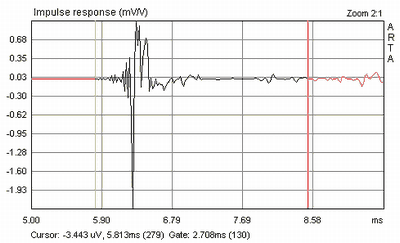
�M��������������ɏ����Ȕg���o�Ă���
�����ł͔��˂��v������Ă��邩�H
��͂̂��߂ɂ�128�|�C���g�ȏ�̃f�[�^���K�v�Ȃ̂ŁA�ꎟ���˂Ǝv����g�����O�ł��Ȃ�
�Q�[�g�͈͂��w�肵���f�[�^����͂���ƁiSmoosed FR�{�^��������)FFT��͂��s����
���g���������茋��

�ԁi�ߐځj�F1cm
���F50cm
�F�|�[�g�i�Q�C������j
����Ȋ����ɂȂ�
���肵���f�[�^��p���A��荂�����x��SpeakerWorkshop�ŃV�~�����[�V�������s���ɂ́A�ǂ̃��j�b�g����̑�����}�C�N-���j�b�g�Ԃ̋��������ɕۂ����f�[�^���擾����K�v����
Arta�̑��茋�ʂɂ͈ʑ������܂܂���U���Łi�����ʒu�j�ƃ}�C�N�܂ł̋������قȂ�ƁA�ʑ����ɂ̓Y����������
�l�b�g���[�N�V�~�����[�V�����𐳊m�ɍs�����߂ɂ́A���͏��Ƃ��Ĉʑ��܂ō��킹�����g��������K�v
�����ł̉ۑ�́A�@���Ɉʒu�𐳊m�ɐݒ�ł��邩�ł���
�����_�ł́A�ʒu���킹�̎菇�����s����ŒT���Ă���
�U���ʒu�����킹������
Imp�iImpulse Response�j���[�h�ő���AStep Response���������g�`�̂ǂ����|�C���g���ׂ�������Ȃ��̂ŁA�傫���U�����o�鍪������̓|�C���g�Ƃ���

��͍͂��̗l�ȃ|�C���g�Ƃ���
�����@�F�@����@�l�b�g���[�N����@�@�@�@�@�@�@�@�@�@�@�@�@�@�@�E���@�F�@����@�l�b�g���[�N����
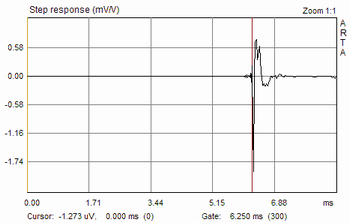
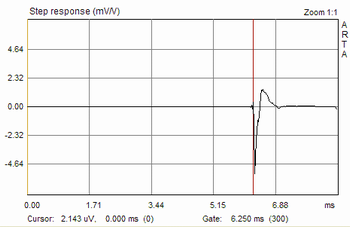
�����@�F�@����@�l�b�g���[�N����@�@�@�@�@�@�@�@�@�@�@�@�@�@�@�E���@�F�@����@�l�b�g���[�N����


�}�C�N�ƃX�s�[�J�[�̈ʒu�����邱�ƂŁA0����̌o�ߎ��Ԃ��Ƃ��邱�Ƃ��o����
���̎��A�V�X�e���̃X�e�b�v���X�|���X��
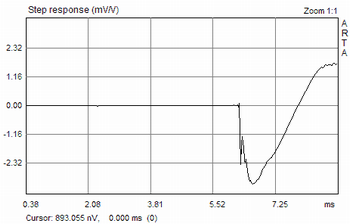
�l�b�g���[�N����ꂽ��Ԃœ���ꂽ�g�`
����Ȃ�ɃX���[�X�Ȕg�`�ƂȂ��Ă���
���Ȃ݂ɁA����̑���ł̓��j�b�g�͐��������A���ꂼ��̃��j�b�g�̐��ʂ��瑪��
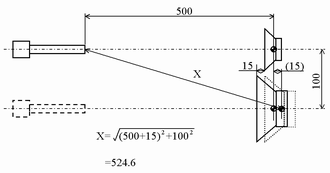
���m�ł͂Ȃ����A���ɑ��č���̃��j�b�g��15�o�O�ɏo�Ă���@/�@���̑���̎���15�o���xBox��O�֏o����
�X�s�[�J�[�{�b�N�X�́A���j�b�g�O�ʂ��ʈ�ɂȂ�悤�Ɏ��t�����Ă���
�ʐ}�̂悤�ɁA�����̊W����A�v�Z��ł́h24.6�o�h���̕��������������Ȃ�
2�D�@ARTA/LIMP�ɂ��C���s�[�_���X�����̑���
�C���s�[�_���X����́A���t�@�����X�ɂȂ��R�̓d���~�����牉�Z
�i�g���Ă���\�t�g���v�Z���Ă���̂����j
���s�@����1�j
�v���p�Ƀm�[�gPC�𗘗p���Ă����̗��p����m�[�gPC�́A�C���t�H��OUT�ƃ}�C�NIN������
�����A���̓��o�͂𗘗p���ăC���s�[�_���X��������悤�Ƃ������A���ʃm�[�gPC�̃}�C�N���͂̓X�e���I�ł͂Ȃ�
�X�e���I��IN������Γd�C�I�ɂ͉\�ƂȂ邪�A�d�C�����I�ɂ͍�������Ă��镨������̂ŁA�v�m�F
�C���s�[�_���X����̓X�e���I���͂𗘗p���Ă���̂ŁA���̂܂܂ł͑��肪�ł��Ȃ�
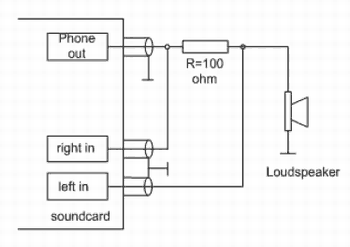
�����ŁA�I�[�f�B�I�C���^�[�t�F�[�X���K�v�ƂȂ�
�I�[�f�B�I�C���^�[�t�F�[�X�̗��p
�I�[�f�B�I�C���^�[�t�F�[�X�@Creative Audigy-2NX
���܂��莝�ɂ��������𗘗p
���肵�ē�����f�[�^
Mini-2Way�@�|�[�g����30�o�̗�
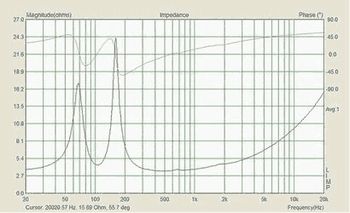
�I�[�f�B�I�C���^�[�t�F�[�X�ł̋쓮�ł͎��g�p�̈�̓d�͂������邱�Ƃ��o���Ȃ�
�]�܂����́A�p���[�A���v����ꂽ�쓮�Ƃ��������A�����Voltage probe������Ă��Ȃ��̂ŁA���̑���͏o���Ă��Ȃ�
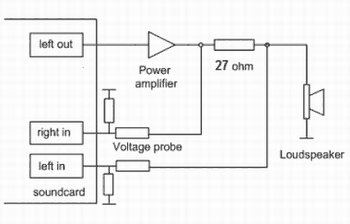
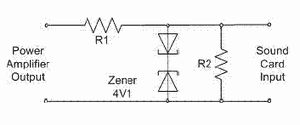
3�D�@Speaker�̎��g������@�^�@���H��
�����̉e�����ő�����s���A�����Ŏ��g������/�Z�b�e�B���O���ϋl�߂�

����̑���͐ҒŃ��f��1���@�䂪�Ƃ̃��C���X�s�[�J�[
���̃X�s�[�J�[���g���Ē������s��
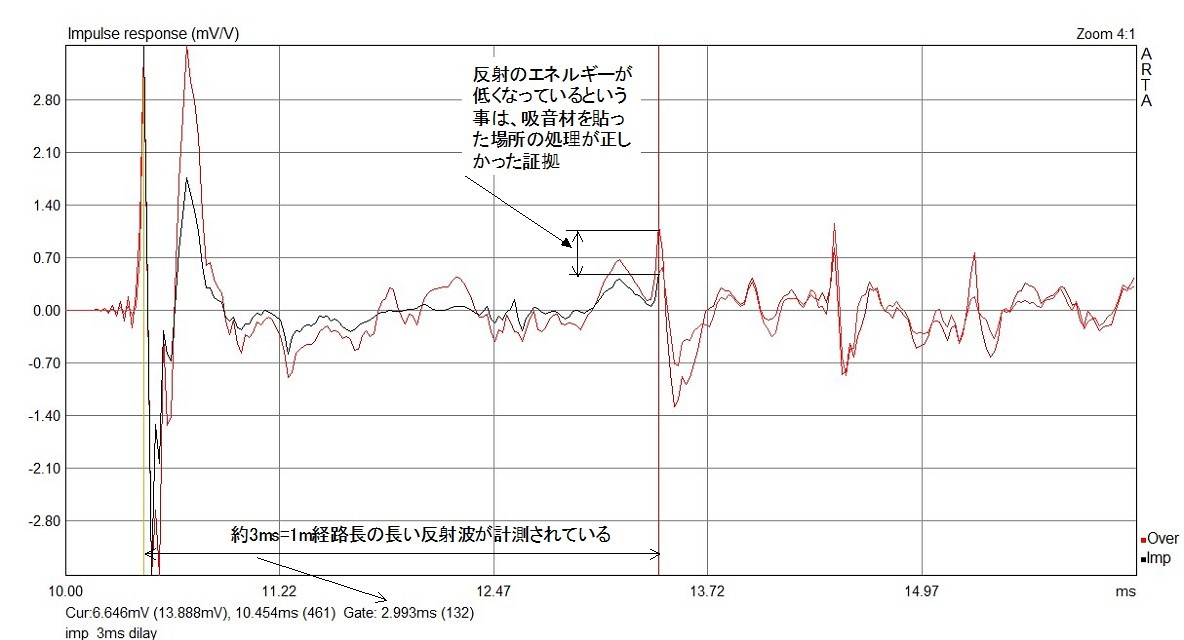

�����F���̏���ł��F�X����
2�ڂ̏㑤�̔g�`�̓E�[�n�[�̉����o�Ă���^�C�~���O
�X�s�[�J�[�̎����ɍ��킹���ꍇ�Ǝ����ʒu�ɍ��킹���ꍇ�ŁA�v���������̃G�l���M�[���Ⴄ�l�ł���
�E���F���ԓI�ɂ�0.024=85����
����́A�������Tw��Wf�̈ʒu�Y���ƂȂ�/Tw�̕����߂��i��ɐM�����}�C�N�ɓ͂��Ă���j
�����͕ʂȃ\�t�g�E�G�A�̕�������Ղ�
RINKAKU�ƌ����t���[�\�t�g�E�G�A������
������g���Ɖ����̂��ꂪ����
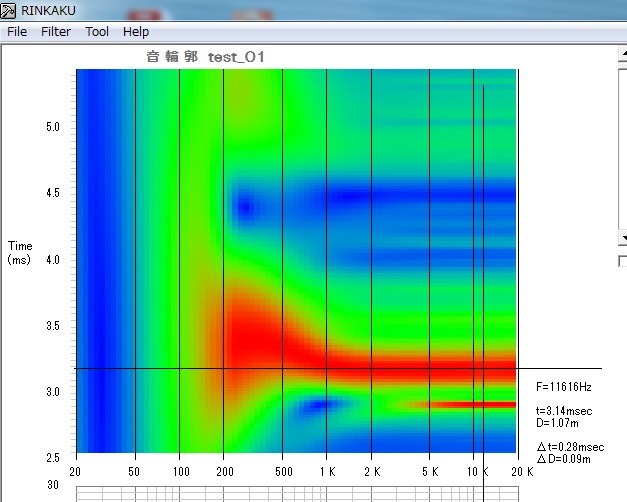
���������g���@�����ɂ���̂�Tw�̃��C���@5kHz�ʂ���F���Z���Ȃ��Ă���
���̏�ɂ���3.14ms���E�[�n�[����̋����F1.04m�͉����iWf�j�@����̓}�C�N�܂ł̋���
���ŏ�����Ă���̂����̊Ԃ̎��ԁE����
�c�C�[�^�[�̓E�[�n�[�ɑ���9�p���x�O�ɏo�Ă���
���̗l�ɁA�䂪�Ƃ̃Z�b�e�B���O�ł̓��j�b�g�Ԃ̃^�C���A���C�����g�͎��Ă��Ȃ�
ARTA�̑���ōs���Ȃ�ATw���ւ̐M�����O���Ċm�F������̗l�q���悭����͂��@/�@����͎��{����
�ŏ��̐M������3ms��ɑ傫�Ȕg�`���ϑ������
����͕����̉e���ŁA�ǂ����̕ǂŔ��˂����M�����x��ē����ė������ł���
3ms�Ȃ̂ŁA���ډ����}��1���]���Ȍo�H���o�ă}�C�N�ɉ����͂������ƂȂ�
�悸�A�ŏ��Ɋm�F����̂̓X�s�[�J�[�ɋ߂��ǂƏ�
�����́A�قڊԈႢ�Ȃ����˂̉e�����o��
�ǁE���ɏ_�炩�����̂�u���A���̉e��������
�Q�C��������������̔��˂������������ɂȂ�A�e�������鎖���m�F�ł���
���̉���Q��
���ۂɍŏ��̍����̃C���p���X���X�|���X�̑��茋�ʂ����̏�\���Ă���
���˂��琶�܂�鎞�Ԓx�ꂪ���鉹�͂Ȃ�ׂ����炷�K�v������
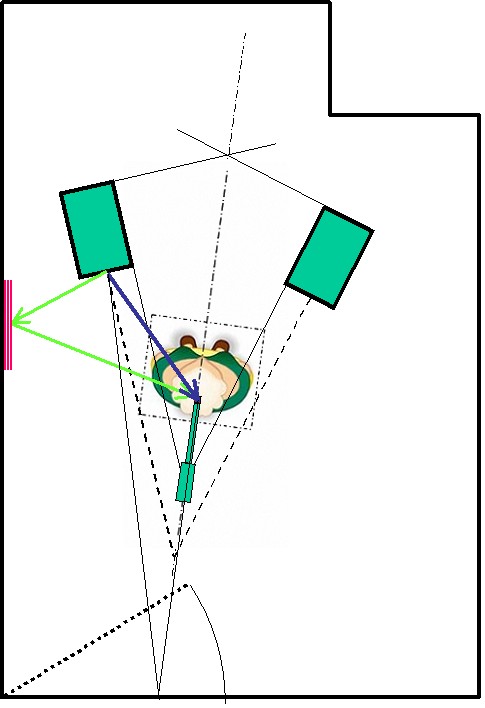
�����̃Z�b�e�B���O�́A�܂��A�Б��̃`�����l�����g�������z��ʒu�ł̎��g������������
�䂪�ƂŒׂ����̂́A�����̔��ˁE������̔��ˁE���̕ǂ���̔��˂͊m�F�ł���
����ȊO�̔��˂�����̂����A���ꂪ�������͖��炩�ɂł��Ă��Ȃ�
�E�[�n�[�̓����m�F�@/�@�ߐڑ���


�����F�C���p���X���X�|���X�̑���ł́A�ߐڂȂ̂Ŕ��˂ɂ��M����������
�E���F���g�������́A���1.5kHz�t�߂܂Ł@/�@6dB/Oct�̃l�b�g���[�N�i�R���f���T�[��j�Ȃ̂�1kHz�̏����ォ�猸�����n�܂��Ă���
����g���͌�����100Hz�ȉ�����������ł���
�����ǂ����ɓ���āA���ꂩ��̃f�[�^������K�v������
100Hz�ȉ��ʼn����̍����Ƃ��낪����Ƃ���A����͕����̉e���ŋ��U�i���j���N���Ă��鎖�ƂȂ�
�����X�s�[�J�[�F���g�������̑��茋��

�ԁF�X�s�[�J�[�܂ł̐��������@�F�@1,000mm�`1,500mm
���F�X�s�[�J�[�܂ł̐��������@�F�@930mm
���g�������͐Ԃ̕������܂ŐL�тĂ��邪�A�ߐڑ���̃f�[�^�[�������80Hz�̃��x���͉������Ă���̂ł��̑ш悪�����̂̓X�s�[�J�[���̂��̂���o�Ă��鉹�ł͖������ƂȂ�
���̂��Ƃ܂��Ă݂�ƁA�Ԃ͕����̒�ݔg�̉e���Əd�Ȃ�80Hz�̑ш�ŋ����ہi��拤�U�j���N���Ă���ƍl����
�������ɂ́A�X�s�[�J�[�̐ݒu�ʒu�����������ʒu�����K�v������
���́A�����ʒu���������ł���
���������f���ɗ����Ă��邱�Ƃ���A�����̒�拤�U��������Ă���Ƃ������ƂȂ�
���̂Ƃ���A�䂪�Ƃł̓X�s�[�J�[�����ǂ��痣���A�����ʒu�͋߂Â�������ł̂݃o�����X�̂Ƃꂽ�Z�b�e�B���O���ł��Ă���
�����̕ǂ��痣�������E�U��p�x�̕ύX��ύX�����g�������̑�����J��Ԃ�
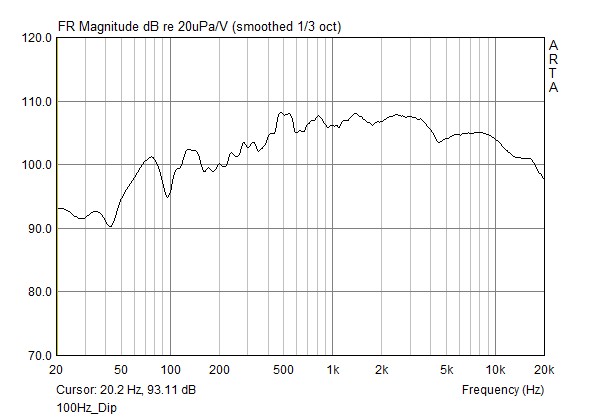
��قǂƓ������g�������̑��茋�ʂ����A�ǂ����݂̂�����
����������100Hz�̃f�B�b�v�����Ƃ��������Ȃ邪�A�ʒu�E�U��p�x�E���苗����ω����������ʂł́A200Hz�Ƀf�B�b�v�̏o���鑼�̃Z�b�e�B���O���ǂ��Ƃ��Ă���

���̃Z�b�e�B���O�������Ȃ����A1000Hz�Ƀf�B�b�v���o��
�����͒��ƍ���̃N���X�ɂȂ�
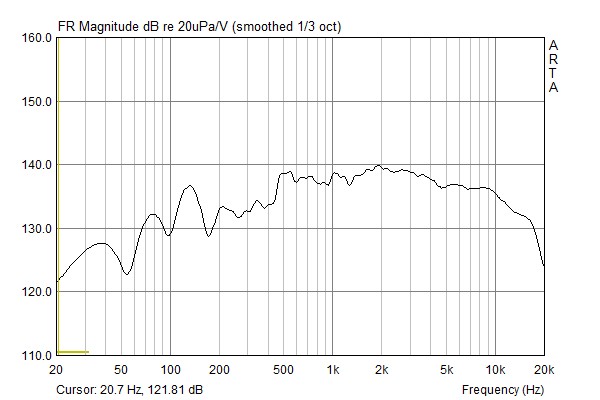
���苗���F930mm�@�����̐ݒu�ʒu�Ɠ��U�肪�قȂ�Α��苗���������ł����g�������͈قȂ�
���̃Z�b�e�B���O�ł�200-300Hz�Ƀf�B�b�v���ł���
���ׂĂ̑ш�����܂��Z�߂��Ȃ�
���ɁA�����X�s�[�J�[�̎��g���������[���o����A���x�͉E���X�s�[�J�[�̐ݒu��ς����g��������s��
�����̓�������Ɠ��������@/�@�}�C�N���t�H���̓��j�b�g���ʂł͂Ȃ��A���E�̃��j�b�g��炵���Ƒz�肵���ꍇ�Ɍ����i���E�̐^�j�ŌŒ肷��
�}�C�N���t�H�����Œ肵���܂܂ʼnE���̃X�s�[�J�[�����A���g�������𑪂�
���̎��d�v�Ȃ̂́A�����̃X�s�[�J�[�ɑ��ĉE���̃X�s�[�J�[���}�C�N���t�H���ʒu����ɓ������E���p�x�ƂȂ�悤�ɔz�u���邱��
����͏�̉���Q�l�Ɍ��Ăق���
����̂́A�����Ɗp�x��ۂ���
�p�x�̓��[�U�[�|�C���^�[���g���̂��ǂ�
���E�̃X�s�[�J�[�̑��ʂɓ\��t���A���̌������N���X����ʒu���猩�ɂ߂�
�����͐L�тȂ������g���̂��ǂ�
�L�тȂ����ƌ����͓̂���A�����I�ɂ̓�1mm�ȉ��̃X�e�����X���C���[���g��
�z�[���Z���^�[�ɍs���Ɗe��a�̃��C���[�������Ă���
���̋ߏ��ł̓�0.8mm����ԒP���������A���������Ȃ��̂ł���𗘗p����
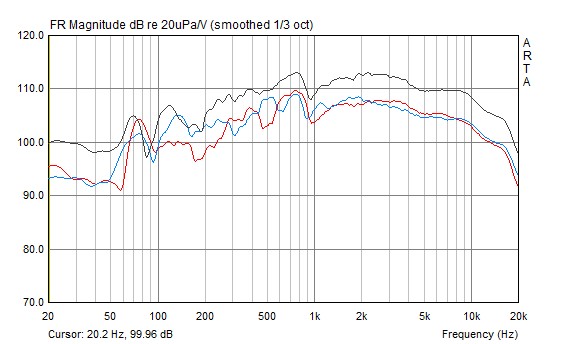
�ԁFR�`�����l�� �FL�`�����l�� ���F���E�`�����l��
���E�̃`�����l����炷�ƕБ����͉������オ��
����͍��E�`�����l���̊��ʼn������������Ă���
����̗�ł́A����̒ቺ�͍����傫���͖���
���E�`�����l���ƃ}�C�N���t�H���܂ł̋�����������Ă���؋�
150-200Hz�̊Ԃō��̍������������E�P�Ƃ�艺�����Ă���
����́A���E�ňʑ��傫���قȂ荇���������Ⴍ�Ȃ��Ă���ƍl����
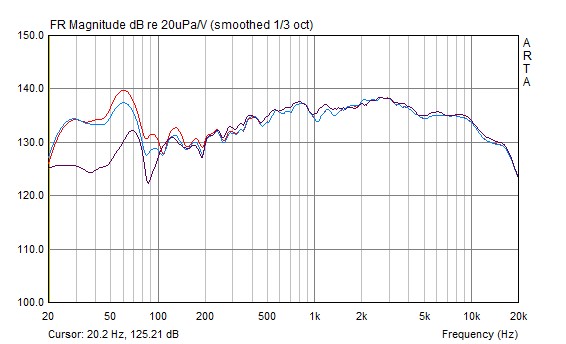
�ォ��2�{�̓X�[�p�[�E�[�n����@/�@��ԉ��͖���
�ԁF�X�[�p�[�E�[�n�̃N���X�F100Hz
�F�X�[�p�[�E�[�n�̃N���X�F75Hz
���̂܂܂ł�70Hz-1,000kHz�̊Ԃ����݂���
1kHz���牺�̓E�[�n�[�̎����ш�ŁA�o�b�t�����ʂɂ��ቺ����
����߂邽�߂ɂ́A���Ɍ�������6dB/Oct�ɋ߂��㏸�̂��郆�j�b�g���g�����A����邵���Ȃ��@/�@�������͒��߂�
���ʁA�����Œ��߂�͖����̂ŁA������݂�
�Q�l�ƂȂ�萔��Edge���g�������Ă����̂ŁA��������p
�܂��A�m��������Ȃ����͎g��������ő���Ɋ��p����
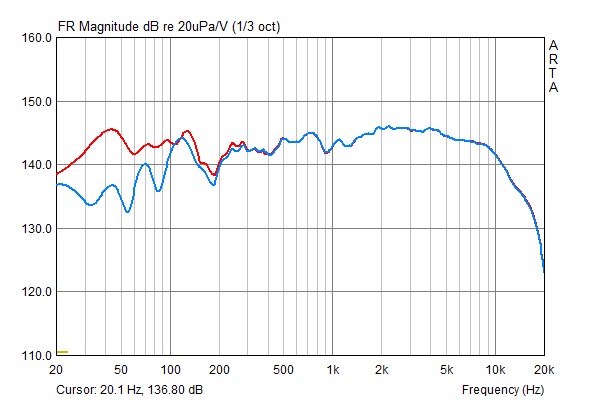
���ꂪ���ŃX�[�p�[�E�[�n�̗L�薳��
100-200Hz�ɃX�[�p�[�E�[�n�̉�������Ă���̂ŁA�N���X�����������Ă��ƃ��x�������������邩
�X�[�p�[�E�[�n�̃N���X�ƃ��x���̒������s����
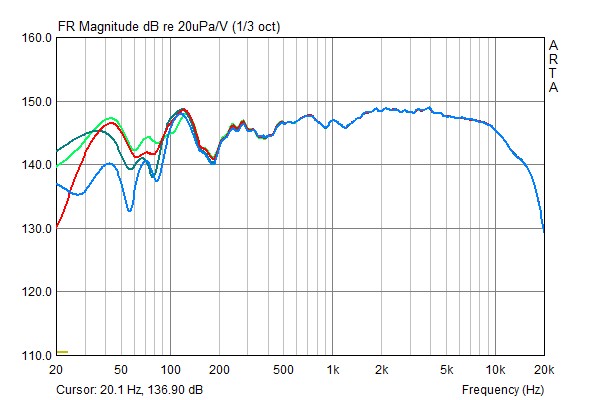
���_���猾���A�N���X�͎v�����قǏ�肭�ς��Ȃ�
�N���X����֏グ��ΐ��SHz�̂Ƃ���̃��x�����ς��̂ŁA�Œ���Ƃ���
50Hz�A80Hz�A100Hz��3�����ő�����s���A���Ԃ�80Hz���̗p����
�O���t�ł͐Ԃ�80Hz�N���X�̏ꍇ
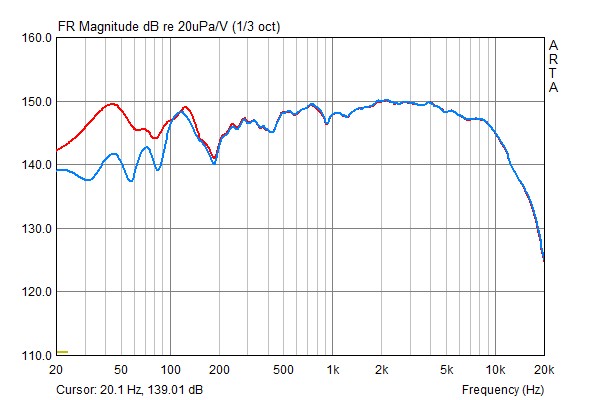
�X�[�p�[�E�[�n�L�薳��
�ɂ�����
�����200Hz�t�߂��Ȃ�Ƃ��o����A�}2.5dB��50-10k�܂ŁE�E
��̓c�C�[�^�[�̃T�[�r�X�G���A�ƃ}�[�N���x�̖������邩��E�E
2025�N1��18���NjL
����ƒ��̈ʑ������킹��

���@�́A�X�s�[�J�[�̑O���グ�邱�ƂŁA�U���ł̈ʑ������킹��
�ʑ����킹�O
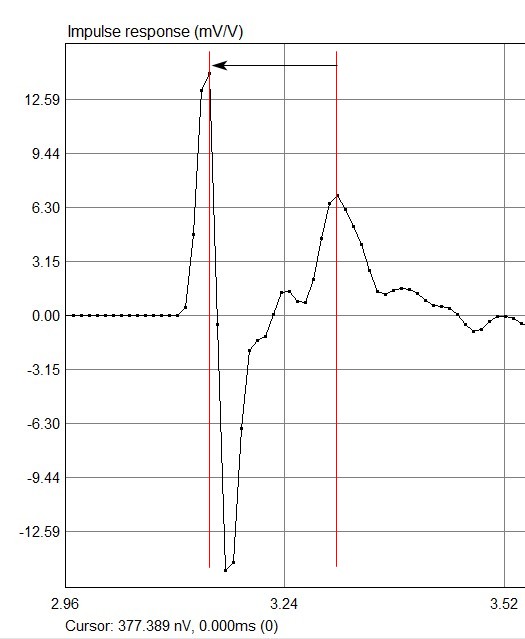
73mm�グ���ꍇ
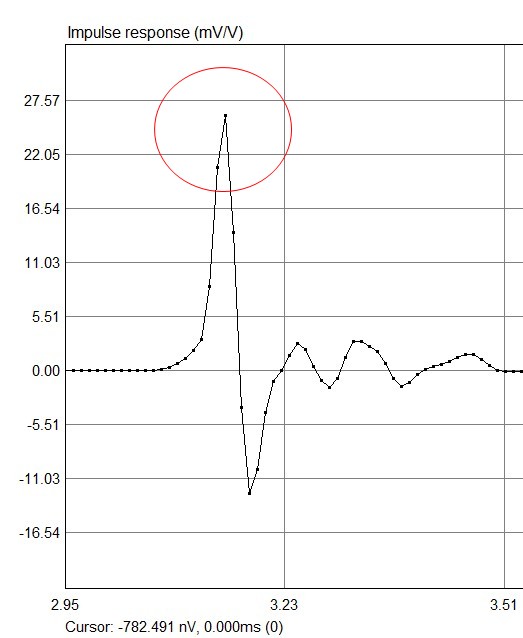
80mm�グ���ꍇ
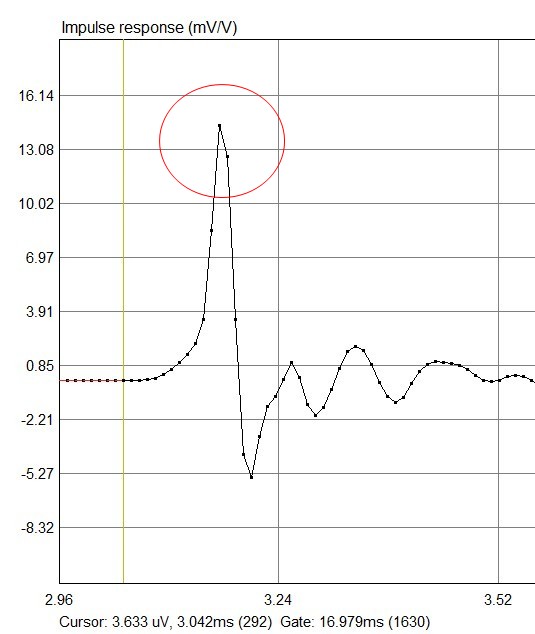
Back to Top page
Back to main menu

